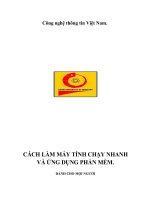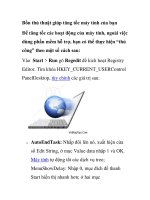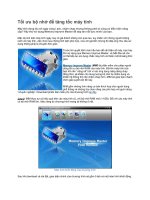Tăng tốc máy tính bằng cách tắt 22 processes trong task manager
Bạn đang xem bản rút gọn của tài liệu. Xem và tải ngay bản đầy đủ của tài liệu tại đây (128.23 KB, 4 trang )
Tăng tốc máy tính bằng cách tắt 22 processes
trong Task Manager
Trong Windows , tất cả các quy trình Processes được liệt kê trong Task
Manager. Các quá trình trên sử dụng sẽ tiêu tốn các nguồn tài nguyên của
máy như CPU, RAM…, một số là hữu ích, trong khi số khác không cần thiết
chạy . Vì vậy, sẽ có các quá trình bạn có thể dễ dàng loại bỏ để tăng tốc độ
của máy tính của bạn. Dưới đây sẽ là 20 quá trình máy tính của bạn không
cần, và loại bỏ nó sẽ giúp máy tính hoạt động nhanh hơn.
Chúng tôi đã chia các quá trình thành 5 loại: quick starters (bắt đầu nhanh
chóng), software updates (cập nhật phần mềm), các quá trình hoạt động
của phần cứng, Phần mềm và Windows. Trong mỗi loại này, bạn sẽ tìm
thấy một lời giải thích ngắn.
Trước tiên, bạn cần truy cập vào Task Manager. Làm điều này bằng cách
vào Control Panel> All Control Panel Items> Performance Information
and Tools> Advanced Tools> Open Task Manager.
Cách khác bạn có thể dùng tổ hợp phím Ctrl+Alt+Delete để bật Task
Manager.
Sau đó, nhấp vào tab Task Manager.
Quick starter
Quick starters tải trước các phần của một chương trình trong trường hợp
người dùng muốn mở chương trình lần sau. Nếu bạn không mở và đóng các
chương trình này thường xuyên, tuy nhiên, quá trình này có thể được loại bỏ.
•
•
•
•
reader_sl.exe là một phần của Adobe Reader và là viết tắt của Adobe
Acrobat Speed Launcher . Nó tăng tốc độ khởi động của các độc
giả, nhưng không phải là thực sự cần thiết.
jqs.exe tăng tốc độ khởi động của hầu hết các phần mềm làm việc với
Java. Các Java Quick Starter là không thực sự cần thiết.
Osa.exe cho phép một số Microsoft Office các chương trình trong
Windows XP để khởi động nhanh hơn và neo chức năng văn phòng
nhất định để trình đơn bắt đầu. Các Office Source Engine có thể quan
tâm đến người dùng văn phòng thường xuyên, nhưng có lẽ không cho
người khác.
soffice.exe đáp ứng các mục đích tương tự như Osa.exe, nhưng đối
với các văn phòng gói StarOffice và OpenOffice .
Cập nhật phần mềm – Software updates
Quản lý cập nhật định kỳ kiểm tra xem một phiên bản mới của chương trình
có sẵn. Để tiết kiệm bộ nhớ, bạn có thể thay đổi các tùy chọn cập nhật trong
chương trình và thường xuyên tìm kiếm thông tin cập nhật khi bạn mở
nó. Trong khi đó, bạn chỉ có thể kết thúc các quá trình này.
•
•
•
•
Adobearm.exe thuộc về Adobe Acrobat và Adobe Reader. Quá trình
này chạy trong nền và kiểm tra các bản cập nhật cho các sản phẩm
Adobe.
AAM Update Notifier.exe đi kèm với Adobe Creative Suite sản
phẩm. Quá trình quản lý cập nhật cho nhiều chương trình Adobe.
Jusched.exe thực sự là viết tắt của Java Update Scheduler . Mỗi
tháng một lần, quá trình kiểm tra xem có bản cập nhật mới cho Java,
mà là khá thường xuyên cho một quá trình luôn luôn chạy.
DivXUpdate.exe chạy trên nền tảng và kiểm tra các bản cập nhật
để DivX Plus . Bạn chỉ có thể chấm dứt cập nhật, nó sẽ tự động khởi
chạy khi bạn mở bất kỳ chương trình DivX.
Các Quá trình liên quan tới phần cứng
Các nhà sản xuất phần cứng thường cung cấp các phần mềm và trình điều
khiển thích hợp cho các thiết bị của họ. Nhiều tính năng bổ sung tốt đẹp
được tự động thêm vào máy tính, nhưng trong nhiều trường hợp họ không
được sử dụng rất thường xuyên.
•
•
•
•
•
•
•
NeroCheck.exe tìm kiếm cho trình điều khiển có thể gây ra xung đột
với Nero Express,Nero , và NeroVision Express. Bạn cũng có thể bắt
đầu dịch vụ này bằng tay nếu cần thiết.
HKCMD.exe đi kèm với phần cứng Intel. Quá trình này cho phép
người dùng phân bổ bất kỳ chức năng cho các phím, nhưng cũng
thường dẫn đến một hệ thống chậm chạp.
atiptaxx.exe/ati2evxx.exe đi kèm với trình điều khiển card màn hình
ATI. Các quy trình cung cấp truy cập nhanh hơn vào các thiết lập card
đồ họa trên thanh tác vụ hoặc phím cá nhân.
RAVCpl64.exe là viết tắt của Realtek HD Audio Manager . Quá
trình phát hiện những thiết bị âm thanh được kết nối với máy tính của
bạn, bao gồm cả tai nghe hoặc microphone. Thuận tiện, các thiết bị
cũng được công nhận mà không có quá trình và sẽ chạy anyway.
Nwiz.exe thường đi kèm với một card đồ họa NVIDIA. Bất cứ ai sử
dụng NVIDIA nView chức năng cần quá trình này. nhưng nó nếu
không cần thiết.
CCC.exe là viết tắt của ATI Catalyst Control Center. Cho các game
thủ và người dùng có nhu cầu cao hơn đối với các thiết lập đồ họa trên
máy tính của họ, điều này chắc chắn là thú vị, cho tất cả mọi người
khác, nó không cần thiết.
SynTPEnh.exe được sử dụng trên nhiều máy tính xách tay và có trình
điều khiển cho touchpad, nhưng Windows có thể cung cấp những
quá. Ngoài ra, Synaptics TouchPad Cải tiến là một giải pháp được
biết đến với vấn đề ổn định.
Phần mềm - Software Processes
Ngoài việc cập nhật, nhiều chương trình cung cấp dịch vụ hữu ích và ít hữu
ích trong nền.Bất cứ ai cũng có thể quyết định cho mình cho dù họ thực sự
cần một nút cho mỗi ứng dụng trong trình đơn bắt đầu.
•
winampa.exe đặt Winamp ở bên phải ở dưới cùng của thanh tác vụ và
đảm bảo rằng không có chương trình khác với nội dung truyền thông
được liên kết.
•
•
iTunesHelper.exe / iPodService.exe hoạt động trong background
cho iTunes vàQuickTime . Nếu quá trình chạy mà không có các
chương trình này, nó có thể dừng lại một cách an toàn – iTunes bắt
đầu nó sẽ tự động nếu cần thiết.
OSPPSVC.exe đi kèm với Microsoft Office 2010 . Các Office
Software Protection Platform xác nhận rằng văn phòng vẫn có một
giấy phép hợp lệ.
Các ứng dụng của Windows
Windows cũng đi kèm với một số quá trình thú vị, nhưng nhiều tài
nguyên. Quyết định cho chính mình phải làm gì với chúng.
•
•
Sidebar.exe làm cho các vật dụng thiết thực trên Windows 7 và Vista
có thể, nhưng cũng ăn lên rất nhiều bộ nhớ. Bất cứ ai không sử dụng
các vật dụng có thể ngăn chặn Sidebar.exe.
wmpnetwk.exe tìm kiếm mạng cho các tập tin phương tiện truyền
thông để cư chúng vào Windows Media Player . Nếu bạn không sử
dụng máy nghe nhạc phương tiện truyền thông, hoặc không muốn tìm
kiếm cho các tập tin mới, bạn có thể dừng dịch vụ.
Nếu bạn có thắc mắc thêm về quy trình và chức năng của mình, bạn cũng có
thể tham khảo ý kiến cơ sở dữ liệu khác nhau. Xin lưu ý, hầu hết các cơ sở
dữ liệu được biên soạn bởi người sử dụng, vì vậy bạn nên luôn luôn tham
khảo ý kiến nhiều nguồn.